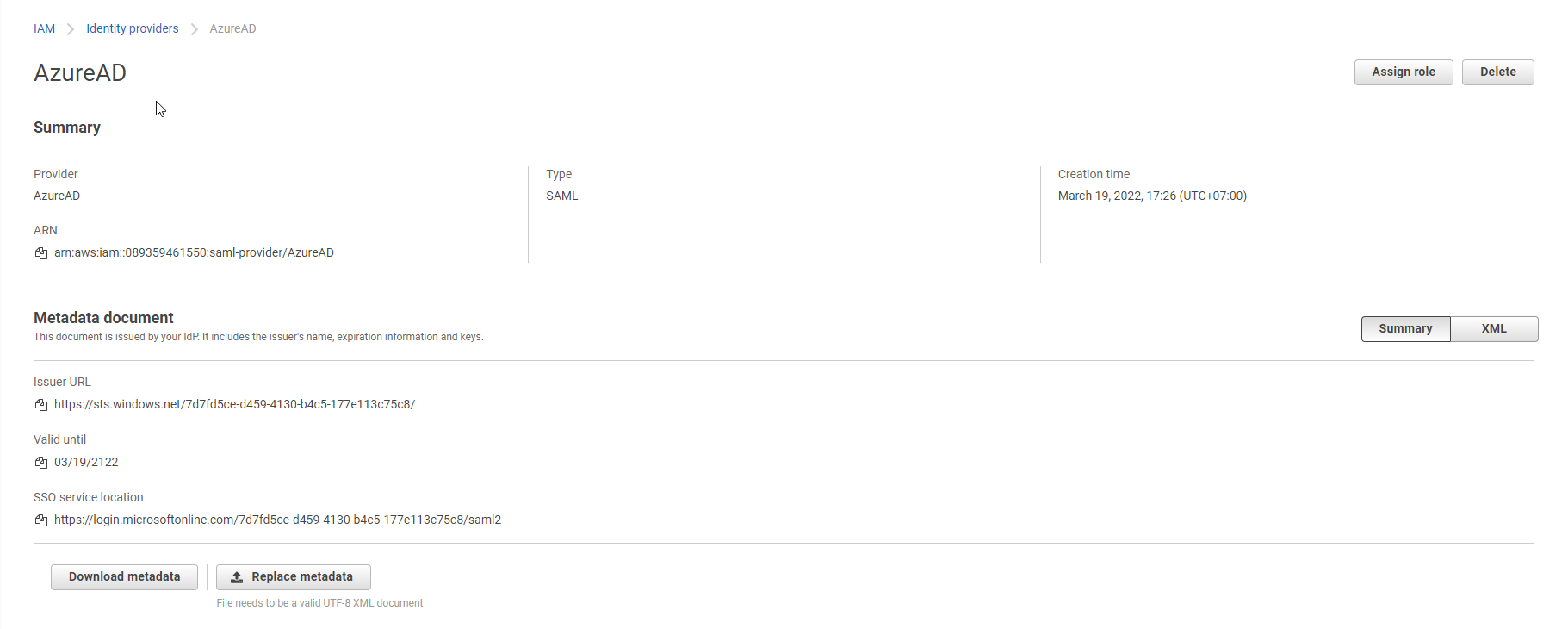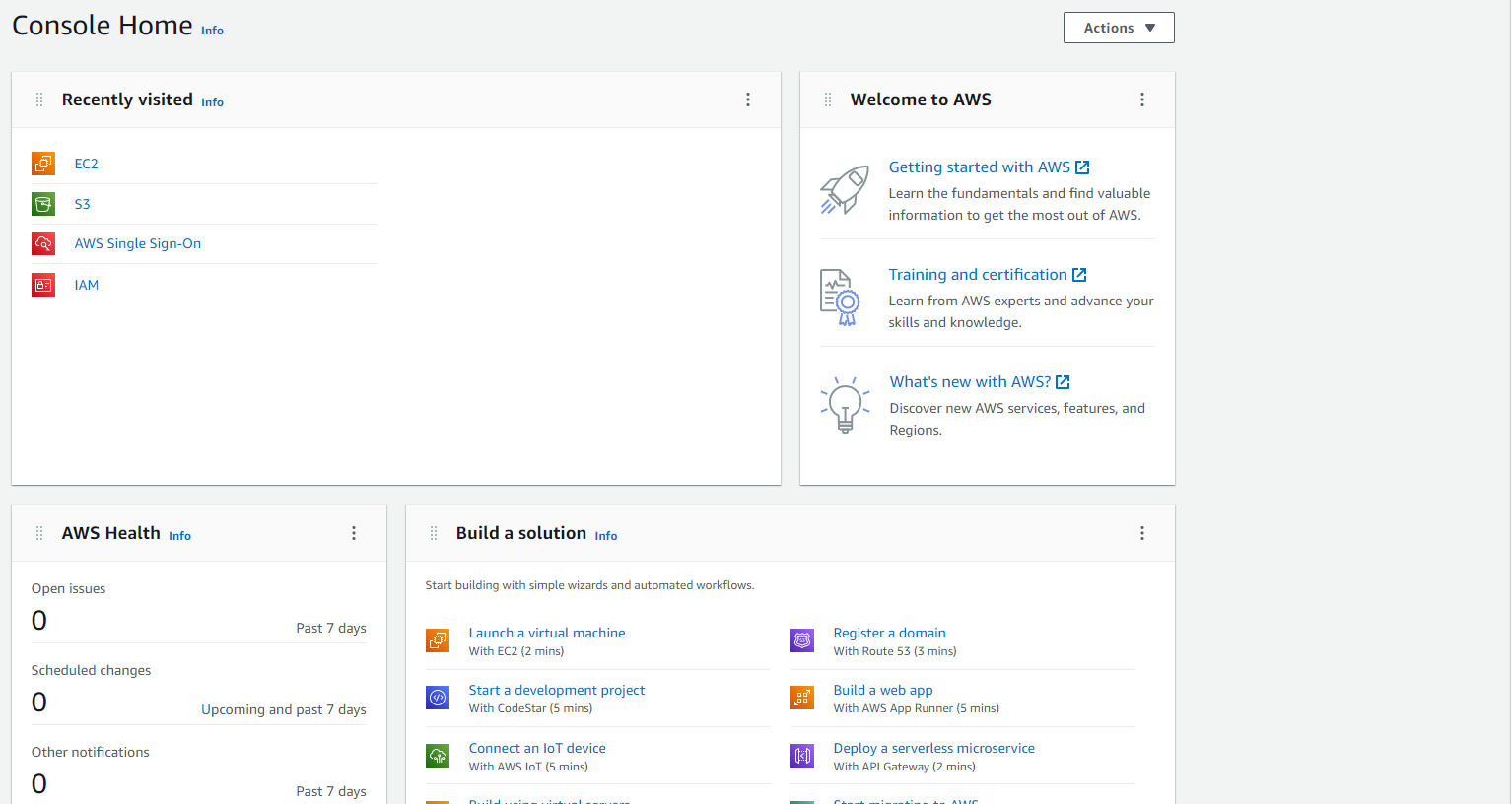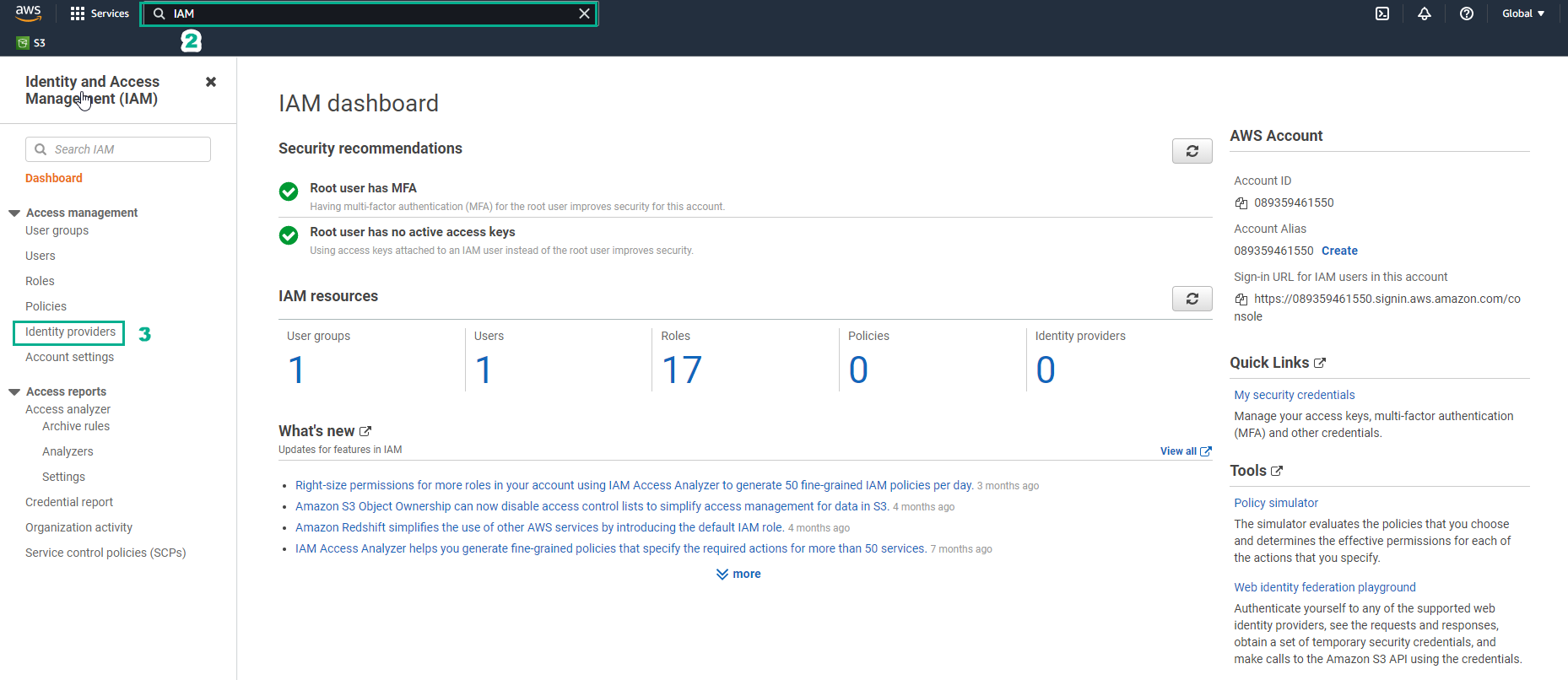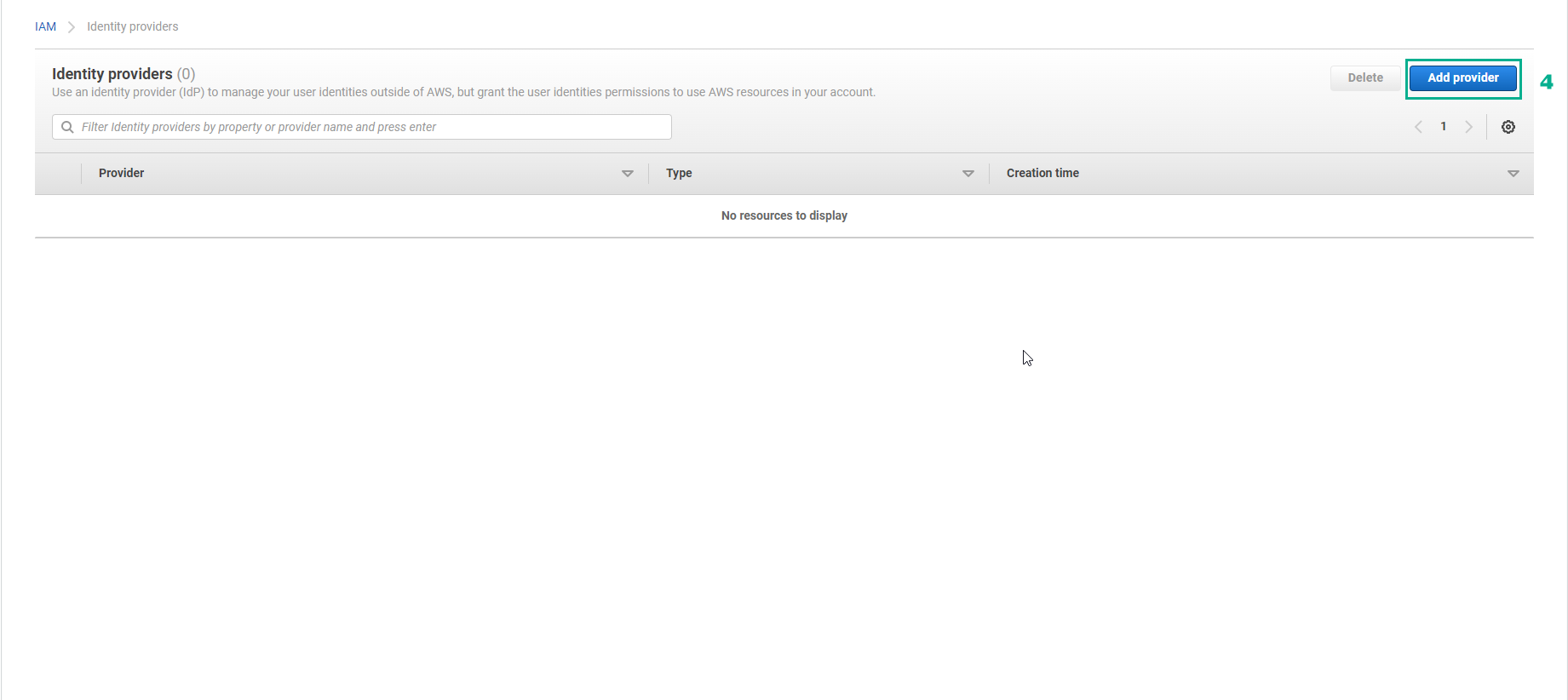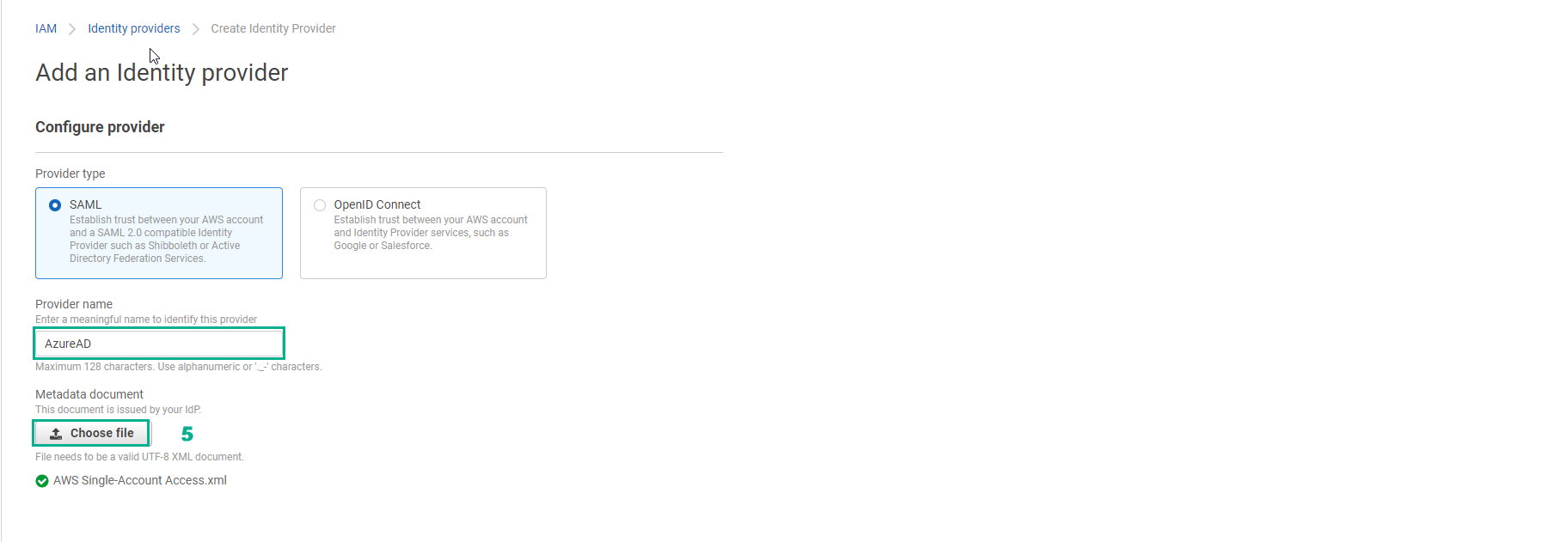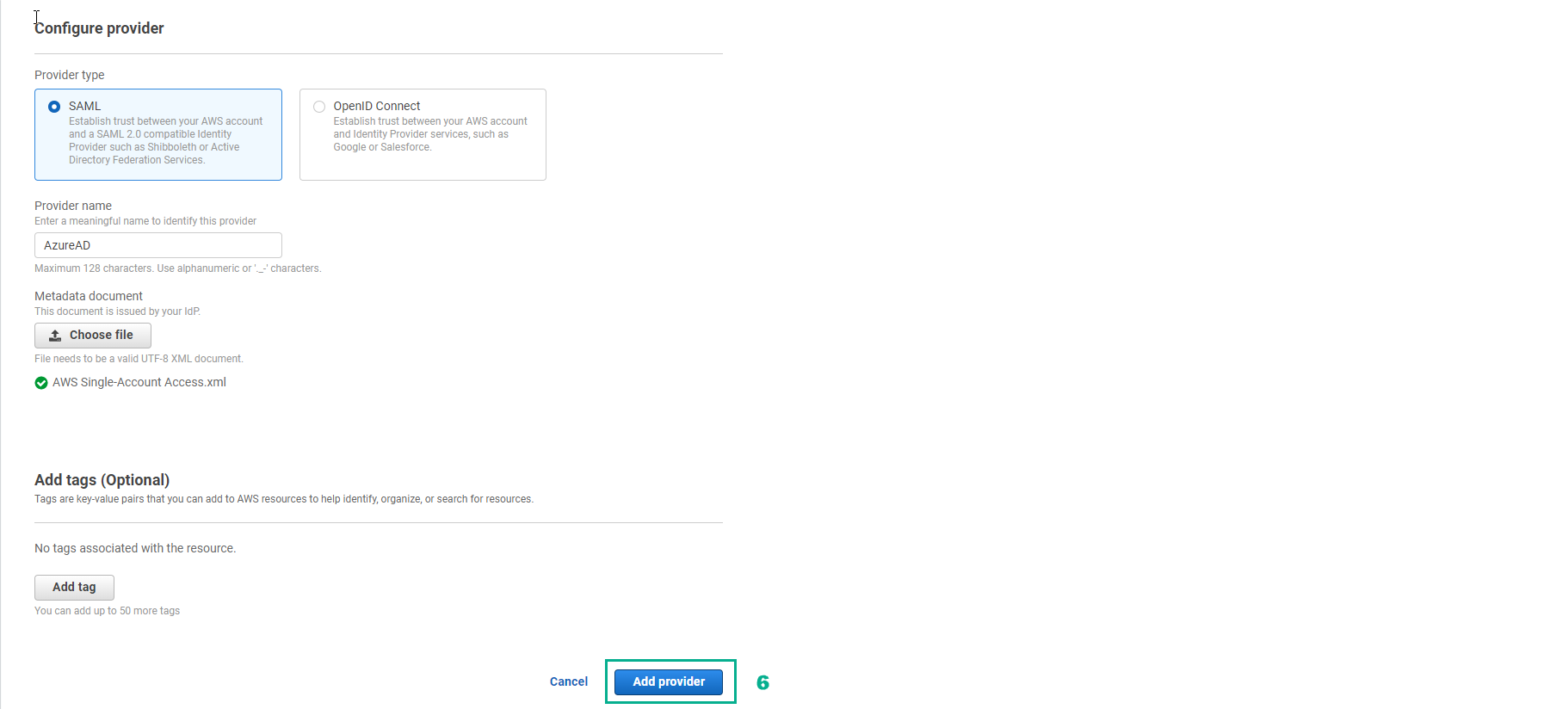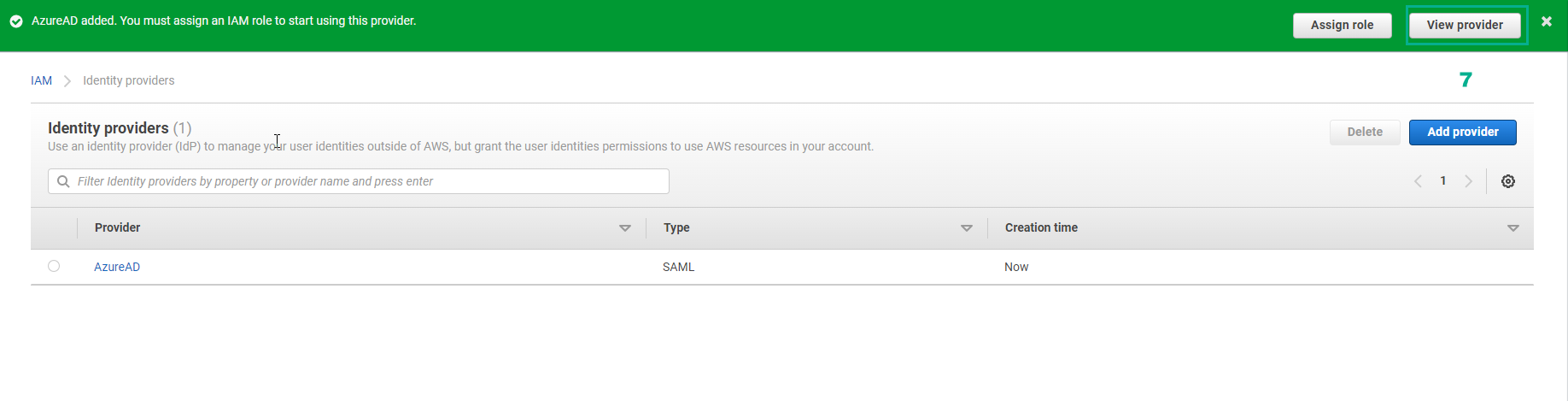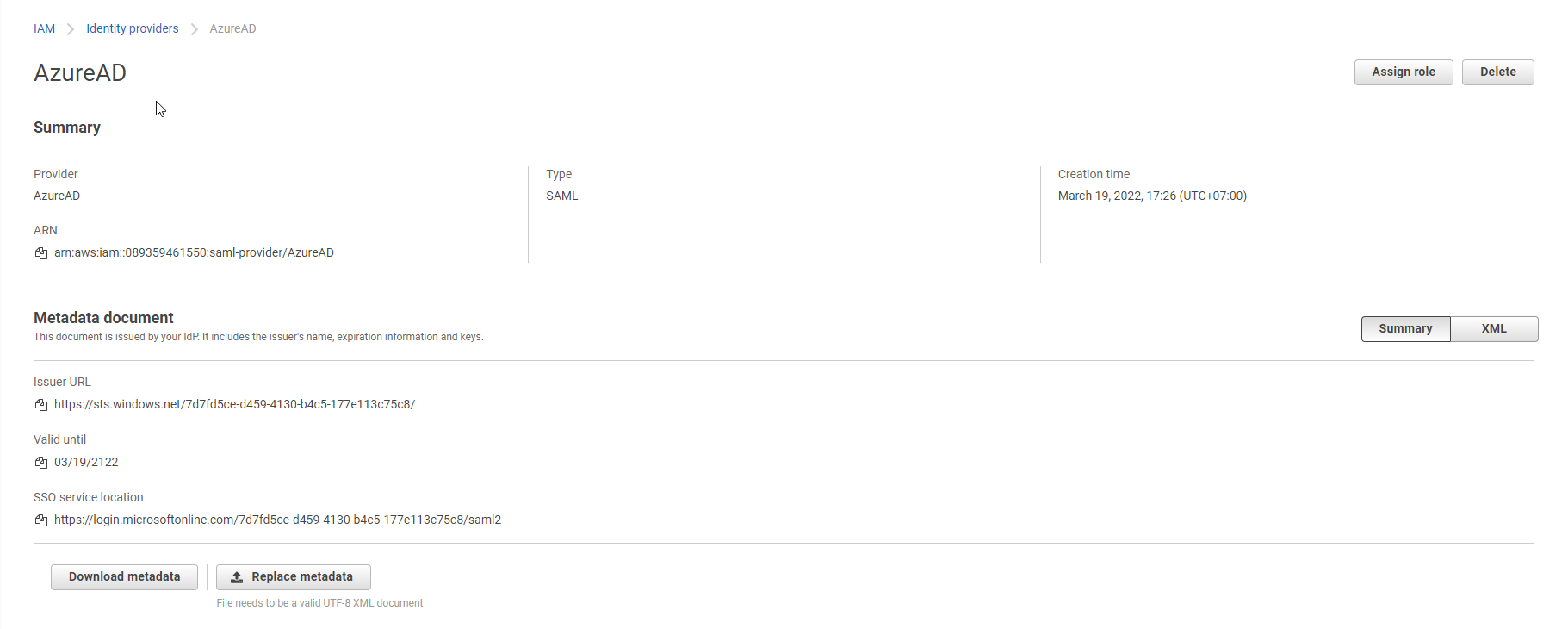Create Identity providers on AWS
- Sign in to AWS Console
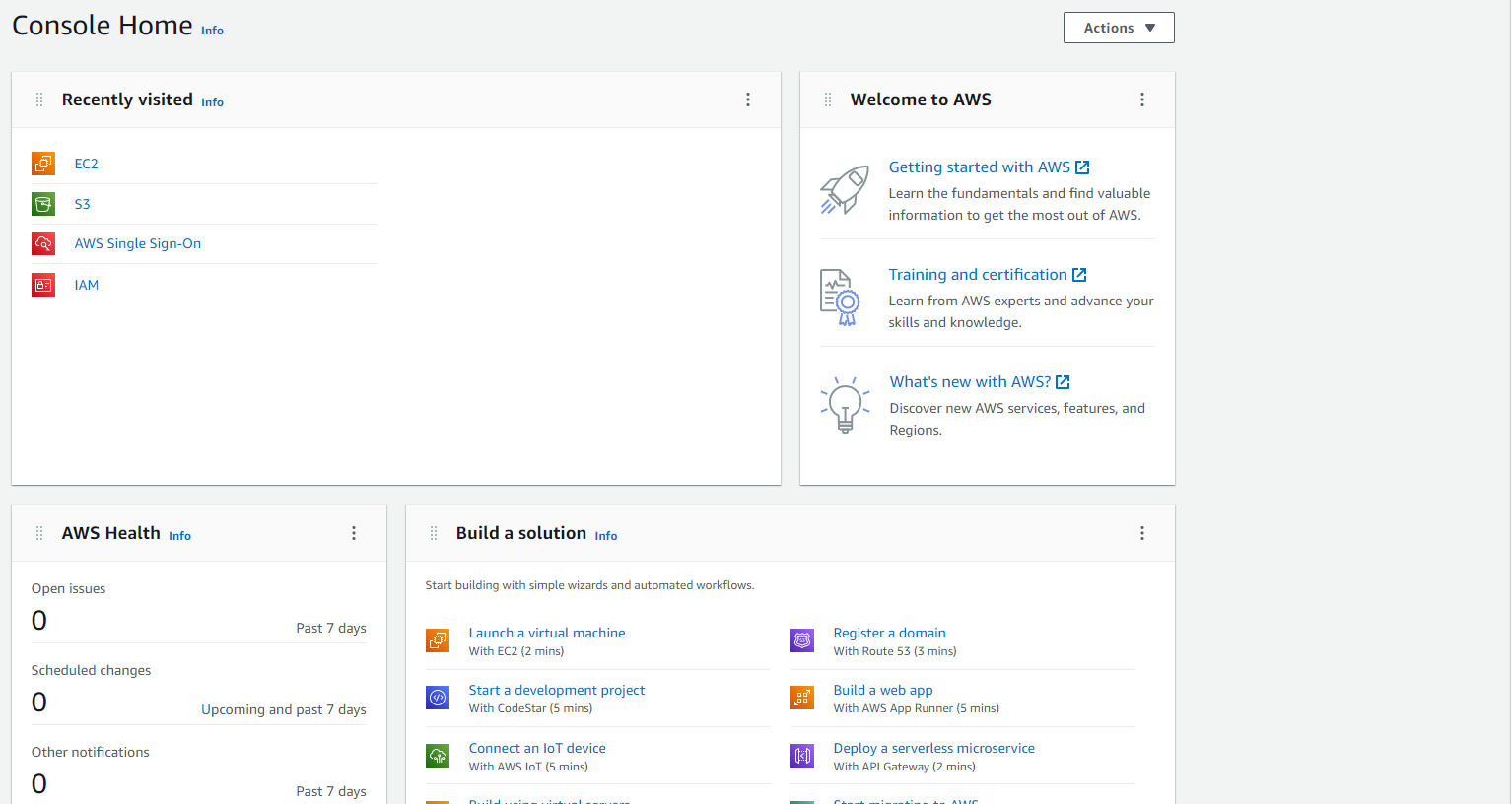
- Find IAM and select the Identity and Access Management (IAM) interface
- Select Identity providers
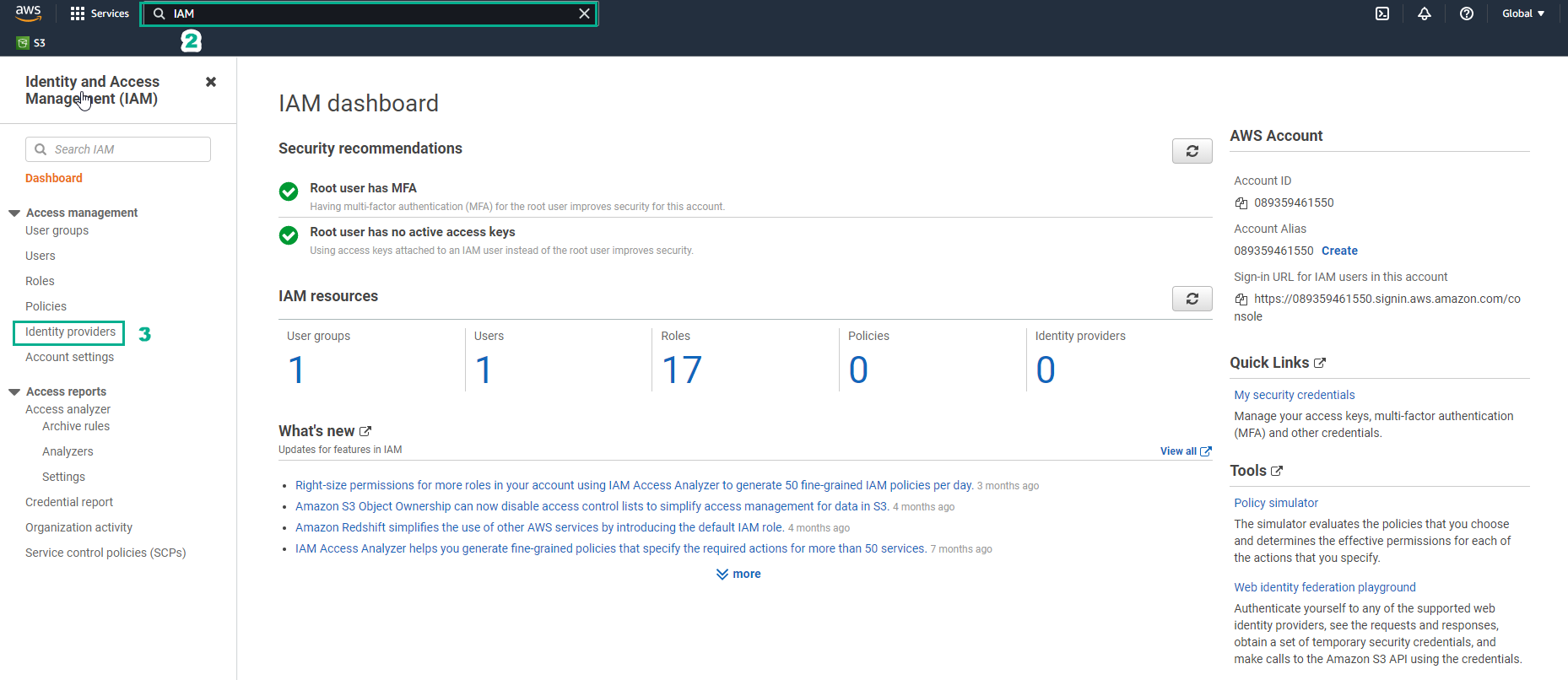
- Create Identity Provider, select Add provider
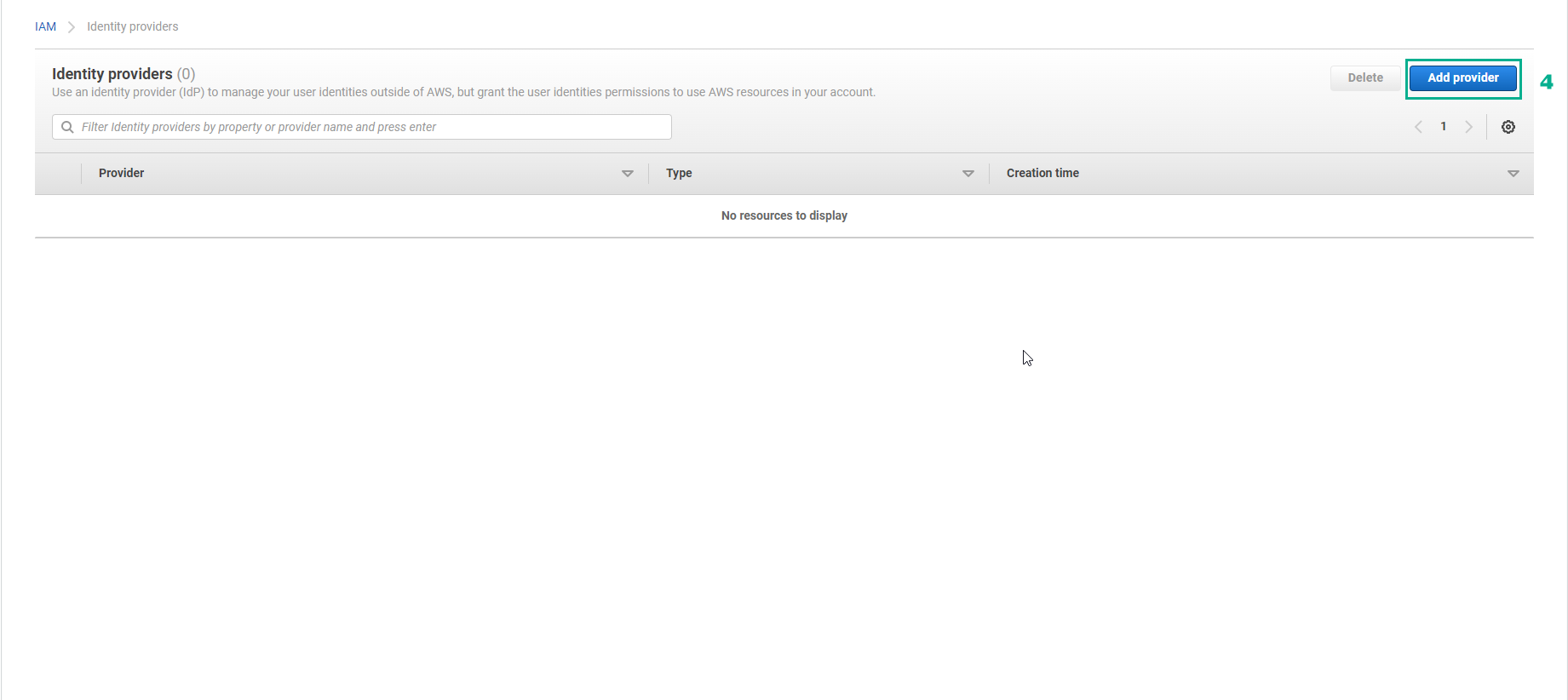
- In Add an Identity provider, section Configure provider
- Provider type, select SAML
- Provider name, enter
AzureAD
- Metadata document, select Choose file and upload metadata file AWS Single-Account Access.xml
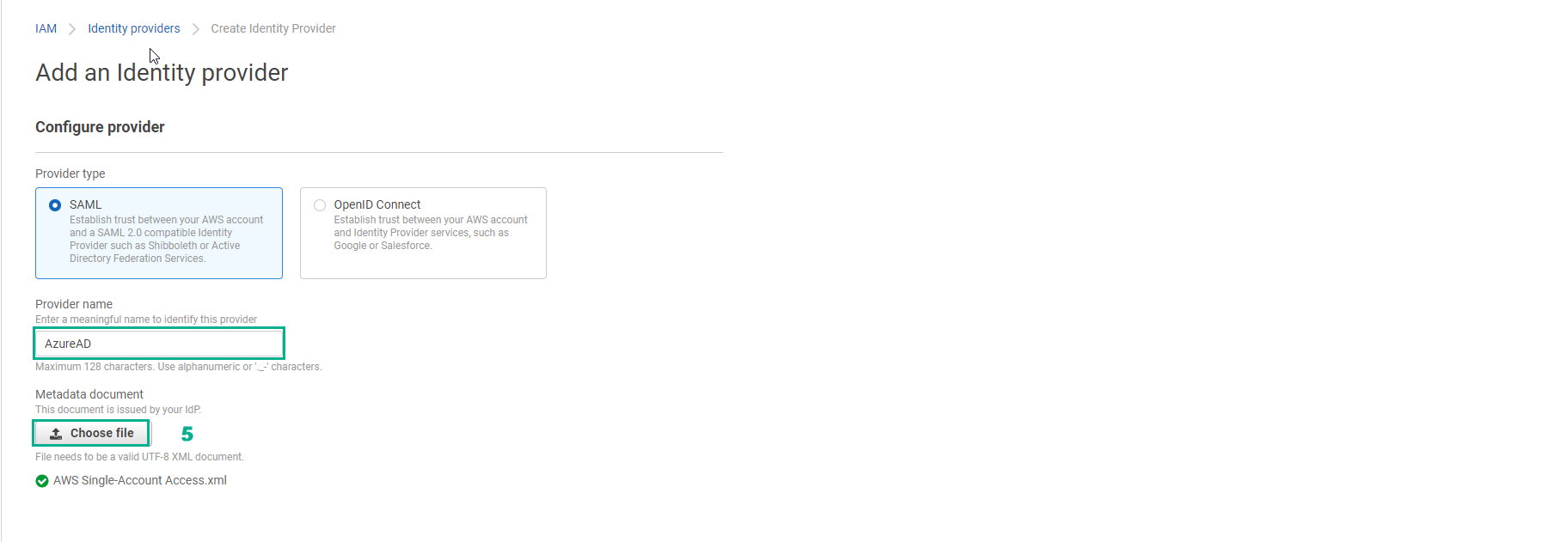
- Select Add provider
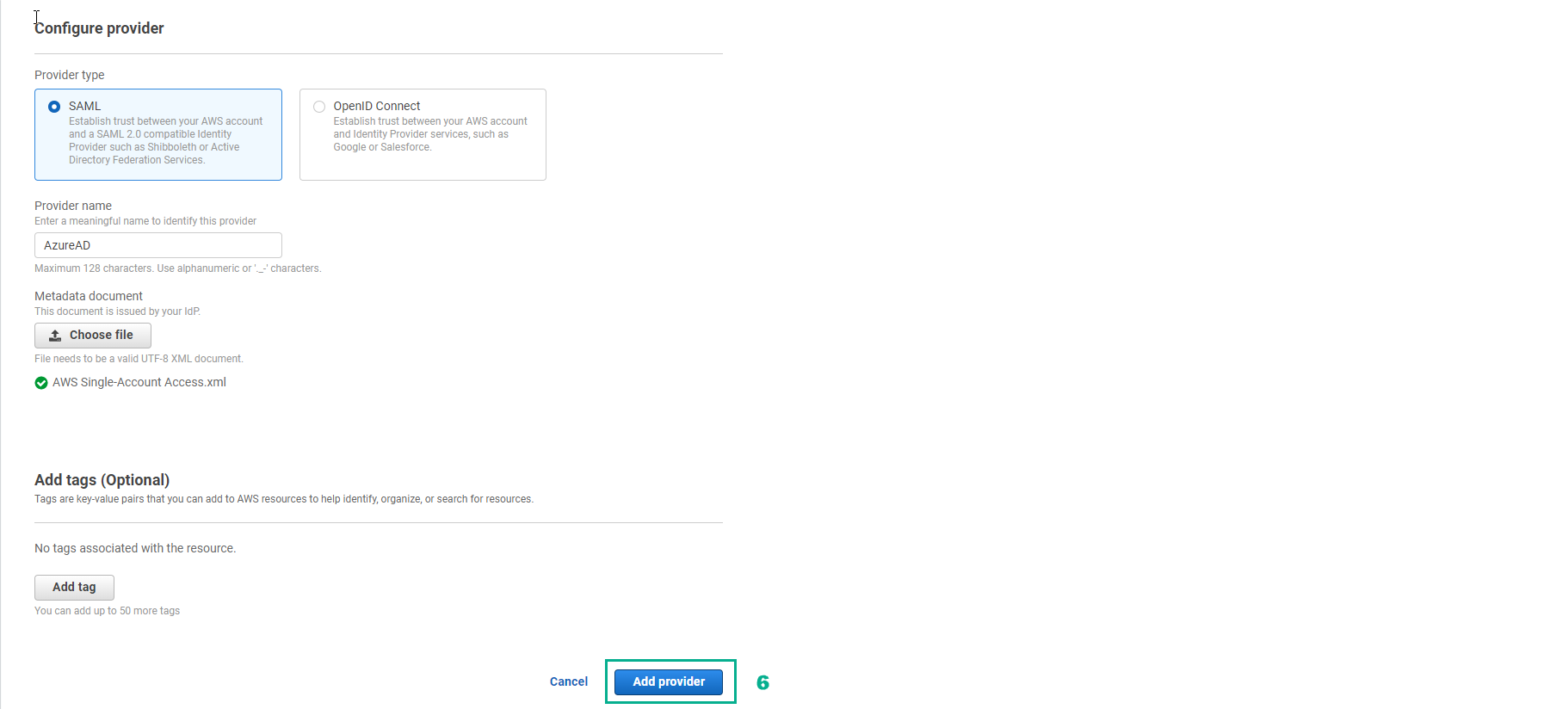
- Select View provider to view details.
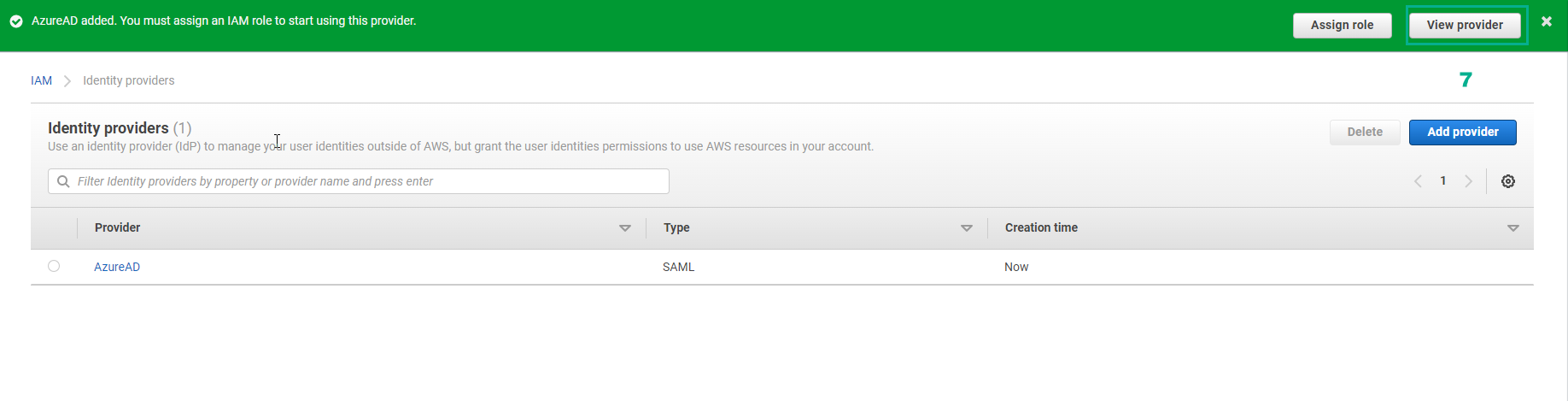
- We have successfully created AzureAD Identity Provider on AWS.